我们都知道系统的显示器都有默认的显示颜色、色温、字体显示。但是,每台电脑都是不一样的,如果在使用另一台电脑时,觉得电脑显示不顺眼或者是颜色、字体方面不合适的话,我们都可以进行调整。下面小编就跟大家分享Win8系统怎么校正屏幕颜色。
Win8系统校正屏幕颜色方法
1、同时按下“win+x”,调出菜单界面后,选择“运行”选项。
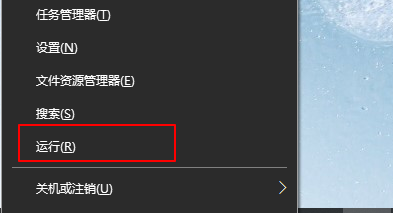
2、在运行窗口中输入“control”命令,按下回车键。
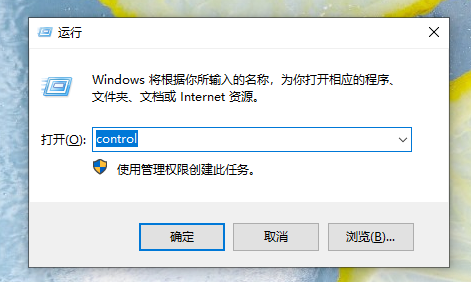
3、打开控制面板界面后,我们直接选择“外观和个性化”。
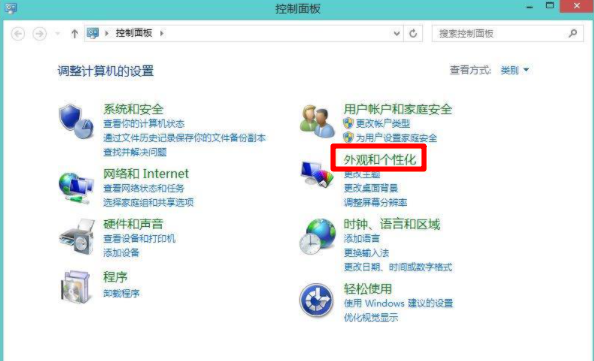
4、点击该界面下的“显示-放大或缩小文本和其他项目”。
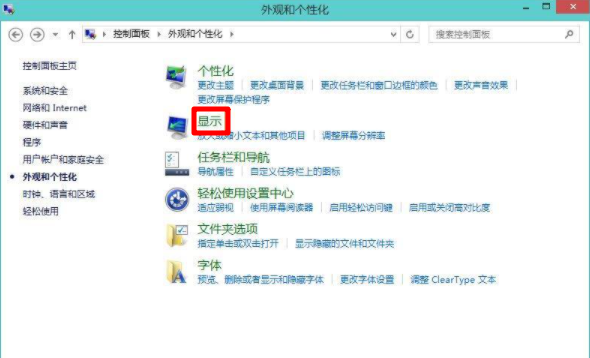
5、点击左侧栏的“校准颜色”。
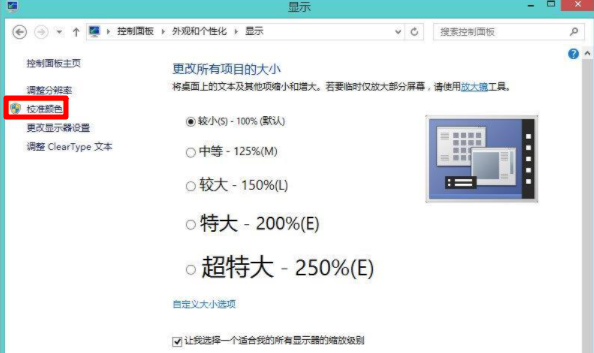
6、此时调出了“欢迎使用显示颜色校准”窗口。PS:以下操作需要显示器的侧面的调试按钮帮助。
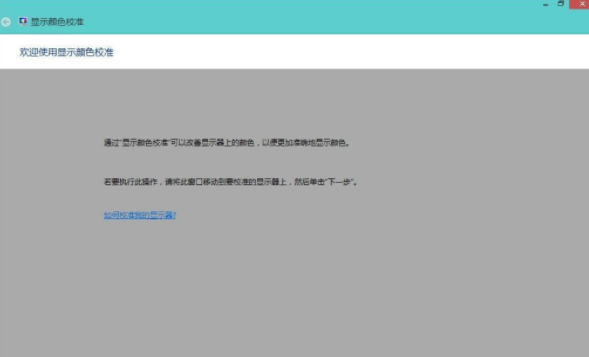
7、将显示器设置为“出厂默认设置”;调整伽马,中间有示例,需要用把显示器图像尽量调整接近中间示例图;通过滑动左侧的重置按钮,将圆圈中间的小圆点的可见性最小化;接着再调整对比度和亮度,需要注意的是,亮度与对比度控件不可用直接单击“跳过亮度与对比度调整”;最后继续调整颜色平衡。
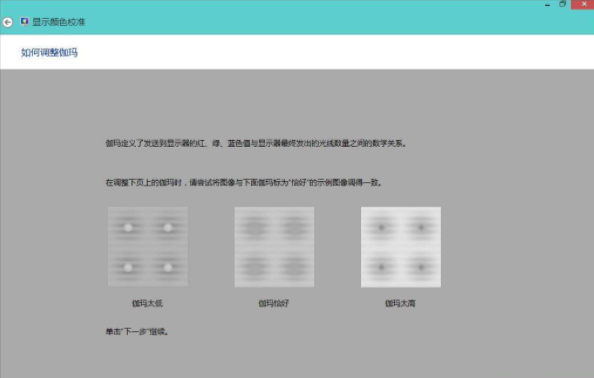
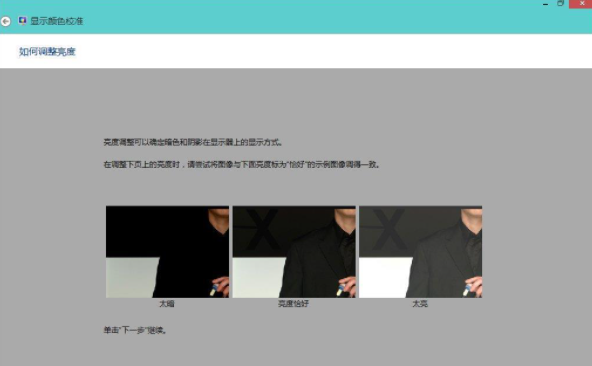
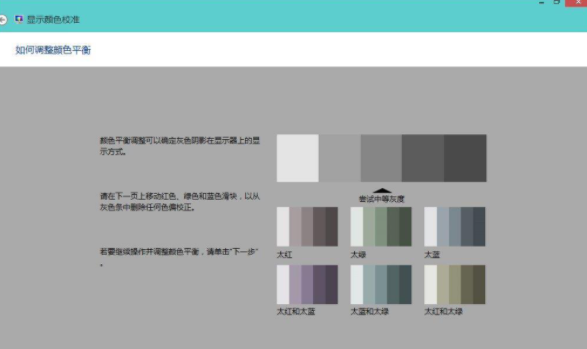
8、完成以上步骤之后,我们就成功创建了一个新的校准,下一步是操作Cleartype 文本调谐器,自行选择合适的文本示例即可。
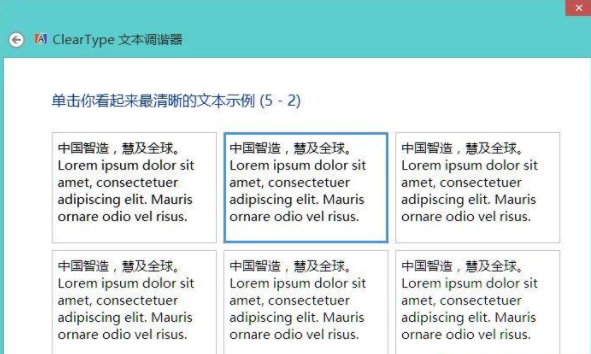
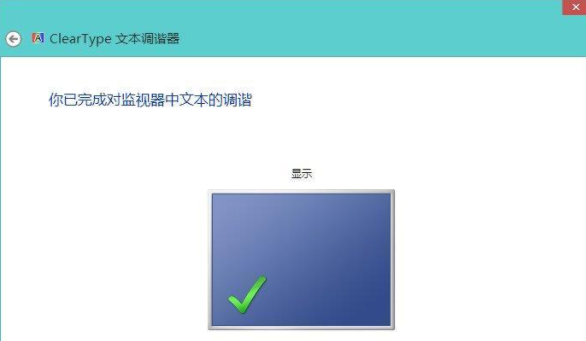
Win8系统显示器颜色异常出现偏色的解决方法
Win8系统显示器颜色异常出现偏色怎么处理?
解决方法:
1、轻扫屏幕右侧,选择搜索-设置,搜索栏输入“颜色管理”, 再打开“颜色管理”。
2、在“设备”选项卡里,“设备”下拉列表,选择“显示器”。
3、可能你安装过显示器的驱动程序,下面的配置文件中会有一个默认的`配置文件,勾选“使用我对设备的配置”,删除当前ICC配置。
4、点下面的“添加”按钮,添加另一个配置文件。选择sRGB IEC61966-2.1,解决问题。
出现此问题的原因及解决方法补充说明:
当显示器出现整体的偏色时,主要是显示器中解码电路出了问题,或者一些小电容漏电造成三原色的阴极管输出功率不够,从而造成三个色彩信号之一出现故障引起的。您的显示器由于缺少绿色信号而只剩下红色和蓝色信号,这样就使屏幕显偏色。由于时间不长就会恢复过来,估计显示器解码电路损坏的可能性不大,可能与系统温度有关,如果显卡与显示器接口接触不良,当温度升高时,金属触点会膨胀使连接恢复正常。
解决方法:
把该显示器连接到另一台主机上使用,如果故障消失,则可能是显卡的故障。如果故障依旧,则可能是显示器本身的故障或者显示器电缆线接口的故障。重点检查显示器电缆线接口金属针是否折断或弯曲,如果不行,干脆给显示器更换一条新的电缆线再试。
Win8系统中怎样校正屏幕颜色
电脑屏幕颜色校准调节方法:
1.首先打开控制面板。在控制面板中打开颜色管理选项,注意:如果没有这个选项,说明控制面板图标显得得太大,没有显示出这个选项,就点击一下右上角的类别,选择小图标即可。
2.打开颜色管理之后,切换到高级标签页面。
3.在颜色管理页面高级标签面下面,有一个显示器校准的功能栏,其中有一个校准显示器的功能按钮,点击一下按钮开始校正显示器。
4.接下来出现了一个显示颜色校准的界面。提供了相关介绍信息,看完之后,点击下一步开始校准。
5.所有的步骤都是根据观察来具体设定相关参数,要做的就是仔细看加下一步,非常简单。
6.当调节完屏幕亮度等设置,又会开始一个文本调谐器的界面,调节一下屏幕的字体使之更适合你观看。还是同样的仔细观察加下一步。
win8系统屏幕颜色怎么调
在桌面找到计算机的图标,即我的电脑。打开控制面板选项。来到控制面板之后,把查看类型设置成大图标。找到控制面板的选项。在左边找到调整桌面颜色设置。把使用设置勾选上,按照个人爱好挑选色彩。最后点击应用选项。
